Tartalom
- Hogyan lehet eltávolítani a jelszót egy laptopról a Windows 10 rendszerben: a fő lehetőségek és lehetséges helyzetek
- Az elsődleges BIOS/UEFI rendszerek paraméterei
- A Windows 10 telepítése laptopra jelszó regisztrálása nélkül?
- Deaktiválja a jelszót bejelentkezéskor
- Automatikus bejelentkezést telepítünk a rendszerleíró adatbázisba
- Speciális segédprogram
- Eltávolítjuk a jelszót, amikor felébredünk az alvásból: az első módszer
- Ébredés jelszó nélkül: második módszer (tápegység)
- Alvás jelszó nélkül: harmadik módszer (csoportszabályok)
- A jelszó letiltása ébredéskor: negyedik módszer (rendszerleíró adatbázis)
- Hogyan lehet bejelentkezni, ha elfelejtettem a jelszavamat?
A rendszerhozzáférési jelszavak használata a Windows összes ismert verziójában gyakran nagyon praktikusnak bizonyul, és csak akkor van értelme, ha irodában vagy vállalkozásban dolgozik, amikor több felhasználó van regisztrálva egy számítógépes terminálon vagy laptopon. Otthon lehet, hogy csak akkor kell ezt a bejelentkezési módszert használnia, ha gyermekek vagy rokonok számára korlátozni szeretné a számítógéphez való hozzáférést. Ezenkívül nagyon gyakran vannak olyan helyzetek, amikor a jelszó egyszerűen elveszik, vagy elfelejti, majd ezt követően nem férhet hozzá egy működő rendszerhez. Hogyan lehet eltávolítani a jelszót egy laptopról a Windows 10 rendszerrel, akkor azt javasoljuk, hogy megértsük. Rögtön el kell mondani, hogy az alábbiakban javasolt módszerek szinte mindegyike használható helyhez kötött számítógépekhez, sőt operációs rendszerek a "tíz" alatti rangsorban, mivel hibátlanul működnek.
Hogyan lehet eltávolítani a jelszót egy laptopról a Windows 10 rendszerben: a fő lehetőségek és lehetséges helyzetek
Először is derítsük ki, hogy mely helyzetekben lehet szükség a jelszó bevitelének deaktiválására, mivel az egyes esetekben meghozott döntés ettől függ. Általában úgy gondolják, hogy ilyen esetekben tanácsos a Windows 10-et jelszó nélkül használni:
- hozzáférés a BIOS / UEFI elsődleges rendszerbeállításaihoz;
- a letöltés után azonnal jelentkezzen be (beleértve azokat a helyzeteket is, amikor a jelszó elveszett vagy elfelejtette);
- kilépés az alvó üzemmódokból;
- a rendszergazda által blokkolt Rendszerbeállítások ellenőrzése.
Nem fogunk sokat összpontosítani az utóbbi helyzetre, de a Windows bejelentkezésének leírásakor a legvégén az egyik leghatékonyabb megoldást fogjuk figyelembe venni mikor a jelszó kombináció Elveszett.
Az elsődleges BIOS/UEFI rendszerek paraméterei
Tehát mindenki tudja, hogy a számítógépes rendszer indításának kezdetén néha meg kell változtatni a fontos BIOS / UEFI paramétereket. De nem mindig lehet hozzájuk jutni, mert az adminisztrátor beállíthat egy jelszót a konfiguráció megváltoztatásához. Ha Ön a saját rendszergazdája, kihagyhatja ezt a részt.

Az elsődleges rendszerek esetében vagy a beállítások megváltoztatására szolgáló jelszó használható, vagy egy jelszó, amely egyáltalán blokkolja a BIOS-hoz való hozzáférést. Az első megváltoztatható a paraméterek gyári állapotba történő visszaállításával (valami hasonló a betöltési beállítások alapértelmezett értékeihez). A másodikhoz csak a közvetlenül telepített CMOS akkumulátort kell eltávolítania az alaplap. Sokkal könnyebb ezt megtenni a helyhez kötött terminálokon, de a laptopokon meg kell bütykölni.
A Windows 10 telepítése laptopra jelszó regisztrálása nélkül?
Egy másik visszaállítási lehetőség az, hogy nem használja a jelszóhoz való hozzáférést az első (tiszta) telepítés során vagy egy meglévő operációs rendszer frissítésekor. A Windows 10 telepítése laptopra jelszó használata nélkül? Itt nem lehet nehézség.

Csak abban a szakaszban, amikor a telepítő kéri, hogy adja meg a rendszergazdai jelszót, hagyja a mezőket töltse ki üresen, vagy hagyja ki ezt a lépést csak a fő felhasználó nevének megadásával.
Deaktiválja a jelszót bejelentkezéskor
Deaktiválja a jelszót A Windows 10 rendszerben amikor bekapcsolja Vannak a számítógép vagy laptop használatának számos módja.

Az első és legegyszerűbb a fiókok szakasz megnyitása a "Vezérlőpulton", menjen egy másik regisztráció kezeléséhez, kattintson a jelszóváltás linkre, írja be az aktuális kombinációt, és hagyja üresen az új jelszó beírásához szükséges mezőket, és mentse el a beállításokat.
Egy másik technika, amely lehetővé teszi, hogy megszabaduljon a jelszókérelemtől, amikor bejelentkezik a Windows 10 rendszerbe, az, hogy felhívja a" Run " konzolt, és beírja a kombinációt netwiz (vagy felhasználói jelszavak vezérlése2 - az elsővel teljesen azonos parancs).

Ezt követően a Beállítások ablakban ki kell választania a felhasználót, majd bejelentkezéskor törölje az aktivált elem jelszókövetelményeinek jelölését. Kérjük, vegye figyelembe, hogy a rendszer egyszerűen nem követeli meg a jelszó megadását, de maga a kombináció nem törlődik.
Automatikus bejelentkezést telepítünk a rendszerleíró adatbázisba
Most lássuk, hogyan a Windows 10 egy laptopon távolítsa el az imént leírt opció jelszavát, de a rendszerleíró adatbázis beállításaival (regedit).

Ehhez a szerkesztőben kövesse a HKLM ágat a Winlogon szakaszhoz, amint az a fenti képen látható, majd az AutoAdminLogon kulcs jobb oldalán állítsa be az egyiket aktuális értékként.
Megjegyzés: ezenkívül megváltoztathatja a domain nevet, az alapértelmezett bejelentkezéshez használt felhasználónevet, valamint a hozzá használt jelszót. Az otthoni laptopokon és PC-ken általában nem kell ilyen műveleteket végrehajtania.
Speciális segédprogram
Ha kizárólag a bejelentkezés automatizálásáról beszélünk, akkor speciális hordozható segédprogramokkal egyszerűsítheti feladatát. A legegyszerűbb program az Autologon for Windows, amelyet a Microsoft Corporation szakemberei fejlesztettek ki. Töltse le a Microsoft Sysinternals támogatási erőforrásból, futtassa a Windows 10 rendszerben, írja be a bejelentkezéshez beállított aktuális felhasználónevet és jelszót, majd kattintson az Engedélyezés gombra. A korábbi esetekhez hasonlóan a rendszer egyszerűen emlékezni fog a jelszóra, de bejelentkezéskor nem feltétlenül szükséges.
Eltávolítjuk a jelszót, amikor felébredünk az alvásból: az első módszer
Alvás vagy hibernálás használatakor a fő bejelentkezési jelszavakat is nagyon gyakran használják, és az ilyen módokból való kilépéskor Az interfész helyett ugyanaz az ablak jelenik meg a felhasználó kiválasztásához és a jelszó kombinációjának megadásához, amely az operációs rendszer indításakor megfigyelhető. Hogyan lehet eltávolítani a jelszót egy Windows 10 laptopon ebben az esetben? Ez is egyszerű. Négy módszert kínálhat.

Az első és legegyszerűbb a jelszó törlése a Windows 10 rendszerbe való bejelentkezéskor, amelyet alvás vagy hibernálás előzött meg, az Opciók menüből, ahol a fiókok szakasz van kiválasztva, majd a bejelentkezési paraméterekre való áttérés történik, amely után a "soha" érték kerül kiválasztásra a jelszó bevitelének igénylésére szolgáló lehetőségek listájából.
Ébredés jelszó nélkül: második módszer (tápegység)
A jelszó beviteli követelményének kikapcsolásához használhatja az aktuális tápegység áramkörének beállításait is.

Itt kell mennie az áramkör konfigurálásához és a további paraméterek megváltoztatásához, majd a rendelkezésre álló opciók listájában egyszerűen módosítsa annak az elemnek az értékét, amelyhez a jelszót meg kell adni az összes áramforrás felébresztésekor, "Nem" értékre állítva, majd mentse el a végrehajtott módosításokat.
Alvás jelszó nélkül: harmadik módszer (csoportszabályok)
Előfordulhat, hogy a tizedik módosítás frissített verzióinak letiltásának második módja nem érhető el. Ezért ugyanolyan hatékony módszert használhat. Hívja a csoportházirend-szerkesztőt (gpedit.msc), a számítógép konfigurációjában az energiagazdálkodási rendszer felügyeleti sablonjai és szakaszai, valamint az alvó üzemmód paraméterei segítségével két lehetőséget találhat a jelszó igényléséhez amikor felébredsz alvó állapotból (az egyik a hálózati tápellátáshoz, a második az akkumulátorhoz).

Kattintson duplán mindegyikre a szerkesztési ablak megnyitásához, és állítsa az állapot értékét letiltva értékre.
A jelszó letiltása ébredéskor: negyedik módszer (rendszerleíró adatbázis)
Hasonló műveletek hajthatók végre a rendszerleíró adatbázisban. A szerkesztőben keresse meg a megfelelő energiagazdálkodási könyvtárat, az alábbi képen látható módon.

Ha nincs ott, hozza létre a szükséges partíciót az anya mappában a PCM-en keresztül. A jobb oldali ablakban, ha kezdetben van partíció, módosítsa az acsettingindex és a DCSettingIndex kulcsokat, mindegyikhez nulla értéket állítva. Ismét, ha nincsenek ilyen rekordok, akkor manuálisan kell létrehoznia a DWORD paramétereket a megfelelő nevek hozzárendelésével.
Megjegyzés: munka közben a rendszerleíró adatbázisban újra kell indítani a számítógépes rendszert, de a csoportházirend-beállítások megváltoztatásakor ez nem szükséges.
Hogyan lehet bejelentkezni, ha elfelejtettem a jelszavamat?
Végül a leginkább kellemetlen helyzet annak a ténynek tudható be, hogy a felhasználó elfelejtette a jelszót a laptopról (vagyis a bejelentkezéshez használt kombinációt), és még a felszólításra is nehéz megjegyezni. A legtöbb felhasználó feladja, hisz abban, hogy lehetetlen visszaállítani a jelszót, és maga a rendszert teljesen újra kell telepíteni. A legmélyebb tévhit! Hacking saját jelszavát (vagy akár valaki más) fizikai a számítógéphez vagy laptophoz való hozzáférés nagyon egyszerű lehet.
Ha engedélyezte az F8 gomb használatát, a start menüből kiválaszthatja a biztonságos módban történő indítást, majd megváltoztathatja a jelszót, az első szakaszok egyikében leírtak szerint. Ha ilyen menü nem érhető el, letöltheti a cserélhető adathordozóról, majd válassza a Speciális indítási beállítások lehetőséget. Ezután egyszerűen létrehozhat egy új regisztrációt rendszergazdai jogokkal, majd törölheti a régi "fiókot".

Ha ez a technika nem segít, indítsa el a cserélhető helyreállítási lemezt vagy adathordozót az elosztással, folytassa a helyreállítást, futtassa a parancssort, majd írja be a fenti parancsot az átnevezéshez.az ultiman EXE fájl.

Ezután hajtson végre egy másik sort, amely a következő képen látható, majd indítsa újra a rendszert normál módban cserélhető adathordozó használata nélkül. Az alsó bejelentkezési képernyőn nyomja meg az órára emlékeztető ikont tartalmazó gombot, majd írja be a parancsot a megjelenő parancskonzolba net felhasználó felhasználónév jelszó, ahol a felhasználónév helyett adja meg a regisztrált nevét, a jelszó helyett pedig egy új jelszót. Indítsa újra és jelentkezzen be új jelszóval.

Megjegyzés: az eredeti fájl visszaállításához használja a fenti parancsot, de csak akkor, ha újra letölti a cserélhető adathordozóról.
A technikát a Rendszerleíróadatbázis-szerkesztő használatával is használhatja, amelyben a bokor betöltődik, majd a jelszó visszaáll, de bonyolultabbnak tűnik, és általában olyan esetekben használják, amikor más módszerek nem működnek.
 Hogyan lehet eltávolítani az alkalmazásokat a windows indításakor?
Hogyan lehet eltávolítani az alkalmazásokat a windows indításakor? Hogyan lehet eltávolítani a stresszt és a depressziót az életedből: hatékony módszerek alkohol és gyógyszerek nélkül
Hogyan lehet eltávolítani a stresszt és a depressziót az életedből: hatékony módszerek alkohol és gyógyszerek nélkül Hogyan lehet blokkolni egy számítógépet egy gyermektől: módszerek és ajánlások
Hogyan lehet blokkolni egy számítógépet egy gyermektől: módszerek és ajánlások Hogyan lehet megváltoztatni a videokártyát integráltról diszkrétre: módszerek és utasítások
Hogyan lehet megváltoztatni a videokártyát integráltról diszkrétre: módszerek és utasítások Hogyan lehet eltávolítani az elzáródást a mosogatóban: a munka sorrendje, professzionális eszközök és népi módszerek
Hogyan lehet eltávolítani az elzáródást a mosogatóban: a munka sorrendje, professzionális eszközök és népi módszerek Hogyan lehet visszaállítani a fényképeket egy iphone - on: lépésenkénti utasítások és módszerek
Hogyan lehet visszaállítani a fényképeket egy iphone - on: lépésenkénti utasítások és módszerek A windows 10 elindításának felgyorsítása: módszerek és utasítások
A windows 10 elindításának felgyorsítása: módszerek és utasítások Hogyan lehet meghosszabbítani a vezetéket a fali aljzatba: módszerek és tippek
Hogyan lehet meghosszabbítani a vezetéket a fali aljzatba: módszerek és tippek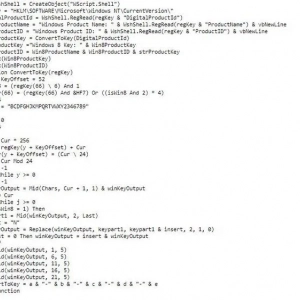 A windows 10 termékkulcs megismerése: a módszerek és utasítások
A windows 10 termékkulcs megismerése: a módszerek és utasítások